
가족과 함께 추수 감사절을 보내는 동안 아내의 이모는 새로운 Kindle Fire에 대한 그녀의 오래된 Kindle 책의 위치와 관련하여 당연한 것으로 생각하는 것에 대해 질문했습니다. 그녀는 많은 새로운 Fire 소유자와 마찬가지로 오래된 흑백 Kindle에서 수십 개의 eBook을 수집했습니다. 그녀가 새 Fire를 주문했을 때 그녀는 새 Fire에 "내 오래된 책을 모두 자동으로 설치했다"는 사실에 화를 냈고 제거 할 수 없었습니다. 그런 일이 없었기 때문에 놀랐습니다. 그녀는“어떻게 책을 보관하고 어디에 보관합니까? 찾을 수 없습니다.”
로컬에 저장된 책과 클라우드에 저장된 책의 명명법이 Fire와 함께 바뀌었고 이로 인해 아내의 이모가 혼란 스러웠습니다. 그녀는 Fire and Cloud 섹션의 Books 탭에서 그녀의 모든 책을 나열했습니다. 그녀는 그것이 그녀의 Fire에 설치되었다고 잘못 생각했습니다.
같은 상황에있는 경우 흑백 Kindle과 Fire가 로컬 및 클라우드에 저장된 책을 처리하는 방식의 차이점을 설명하겠습니다. 첫째, 몇 가지 배경. 이전 Kindle에는 두 가지 범주의 스토리지가있었습니다. 로컬에 저장된 책이 홈 화면에 표시됩니다. 로컬에 저장되지 않은 책은 보관 됨 섹션에 표시되며 홈 화면의 마지막에 나열됩니다 (아래 왼쪽의 흰색 Kindle 참조). Kindle에서 오래된 책을 가져 오려면 보관 된 책 섹션을 열고 다운로드 할 책을 선택하면 홈 화면으로 전송됩니다.
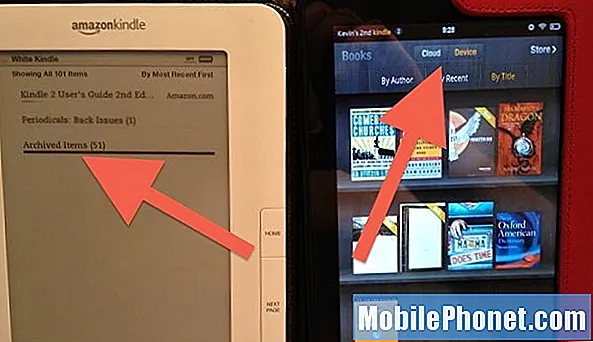
Fire에는 Archived라는 섹션이 없습니다. 대신 책 화면에는 클라우드와 장치라는 두 개의 탭이 있습니다 (오른쪽 위의 화재 참조). 클라우드를 보관 된 항목으로 생각하고 장치를 로컬에 저장된 책으로 생각하십시오. 책을 클라우드에서 기기로 이동하려면 탭하기 만하면됩니다.
책을 다 읽고 나면 팝업 메뉴가 나타날 때까지 길게 탭하여 Fire에서 제거 할 수 있습니다. 제거를 누르면 책이 더 이상 로컬 저장소를 차지하지 않지만 클라우드 섹션에 나열됩니다.
또한 오른쪽 상단의 Store 탭은 Kindle eBook 스토어로 이동합니다. 거기에서 책을 구입하거나 견본을 볼 수 있습니다. 또한 한 달 이내에 완료하는 한 선택한 책을 다운로드하여 읽을 수있는 무료 책 대여 기능을 활용할 수도 있습니다. 모든 책을 한 달 동안 대여 할 수있는 것은 아니며 Amazon Prime 회원이어야합니다.


